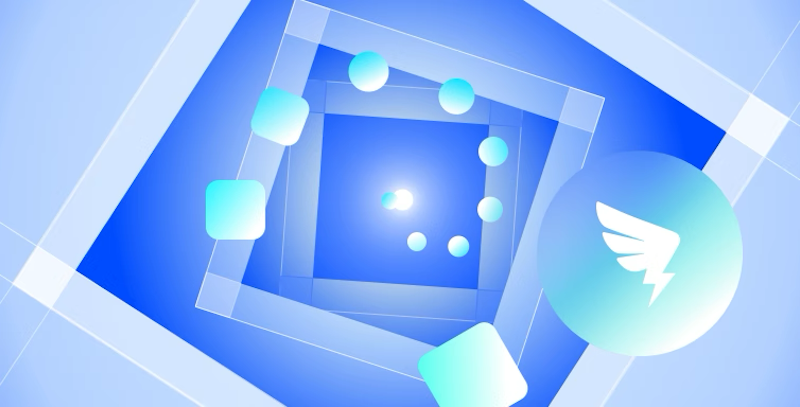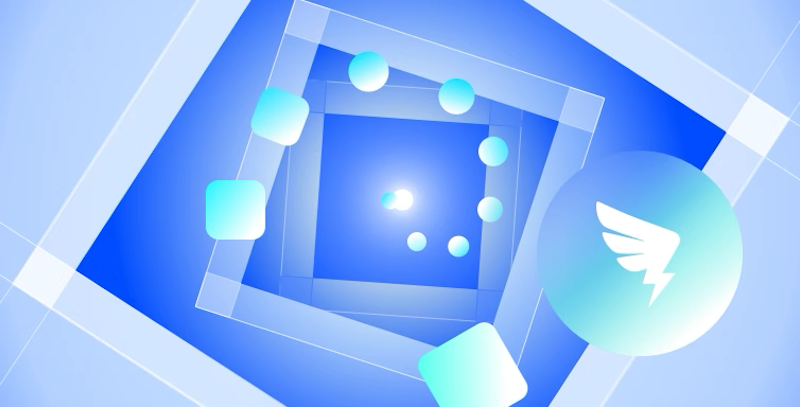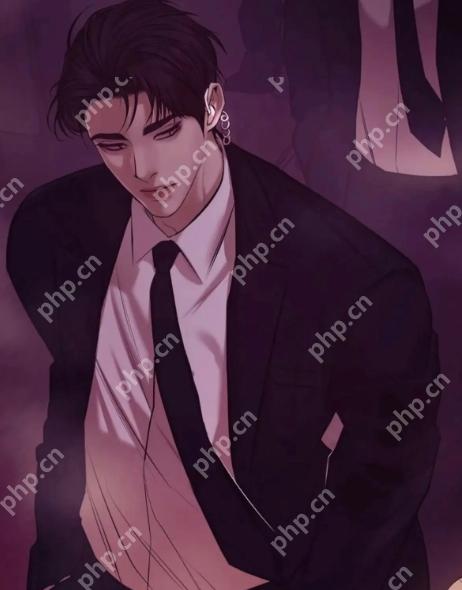dbForge生成PDF数据库文档的方法
来源:菜鸟下载 | 更新时间:2025-07-04
以下是使用dbforge创建pdf格式数据库文档的详细步骤说明:1、 打开dbForge Studio应用程序。2
以下是使用dbforge创建pdf格式数据库文档的详细步骤说明:
1、 打开dbForge Studio应用程序。

2、 对目标数据库连接执行右键操作,并选择打开选项。

3、 成功建立数据库连接。

4、 在软件起始界面的数据库设计区域,点击查找数据库对象功能。

5、 选中对应的数据库连接后,点击确认按钮。

6、 勾选需要的数据库及用户信息,点击下一步按钮继续操作。

7、 指定输出格式为PDF并设置保存位置,最后点击生成按钮完成整个过程。

8、 此时系统已成功创建出PDF格式的数据库文档。

9、 浏览生成的PDF文件内容以确认其完整性与正确性。

菜鸟下载发布此文仅为传递信息,不代表菜鸟下载认同其观点或证实其描述。
展开
相关文章
更多>>热门游戏
更多>>热点资讯
更多>>热门排行
更多>>- 万道仙君排行榜下载大全-2023最好玩的万道仙君前十名推荐
- 刀痕神途游戏版本排行榜-刀痕神途游戏合集-2023刀痕神途游戏版本推荐
- 2023弹弹岛2手游排行榜-弹弹岛2手游2023排行榜前十名下载
- 2023武动六界手游排行榜-武动六界手游2023排行榜前十名下载
- 多种热门耐玩的龙之沙漠破解版游戏下载排行榜-龙之沙漠破解版下载大全
- 九州幻想题材手游排行榜下载-有哪些好玩的九州幻想题材手机游戏推荐
- 诸神荣耀系列版本排行-诸神荣耀系列游戏有哪些版本-诸神荣耀系列游戏破解版
- 武炼巅峰最新排行榜-武炼巅峰手游免费版下载-武炼巅峰免费破解版下载
- 多种热门耐玩的赤血沙城破解版游戏下载排行榜-赤血沙城破解版下载大全
- 灭仙飞刀ios手游排行榜-灭仙飞刀手游大全-有什么类似灭仙飞刀的手游
- 王国纪元题材手游排行榜下载-有哪些好玩的王国纪元题材手机游戏推荐
- 天神物语游戏排行-天神物语所有版本-天神物语游戏合集